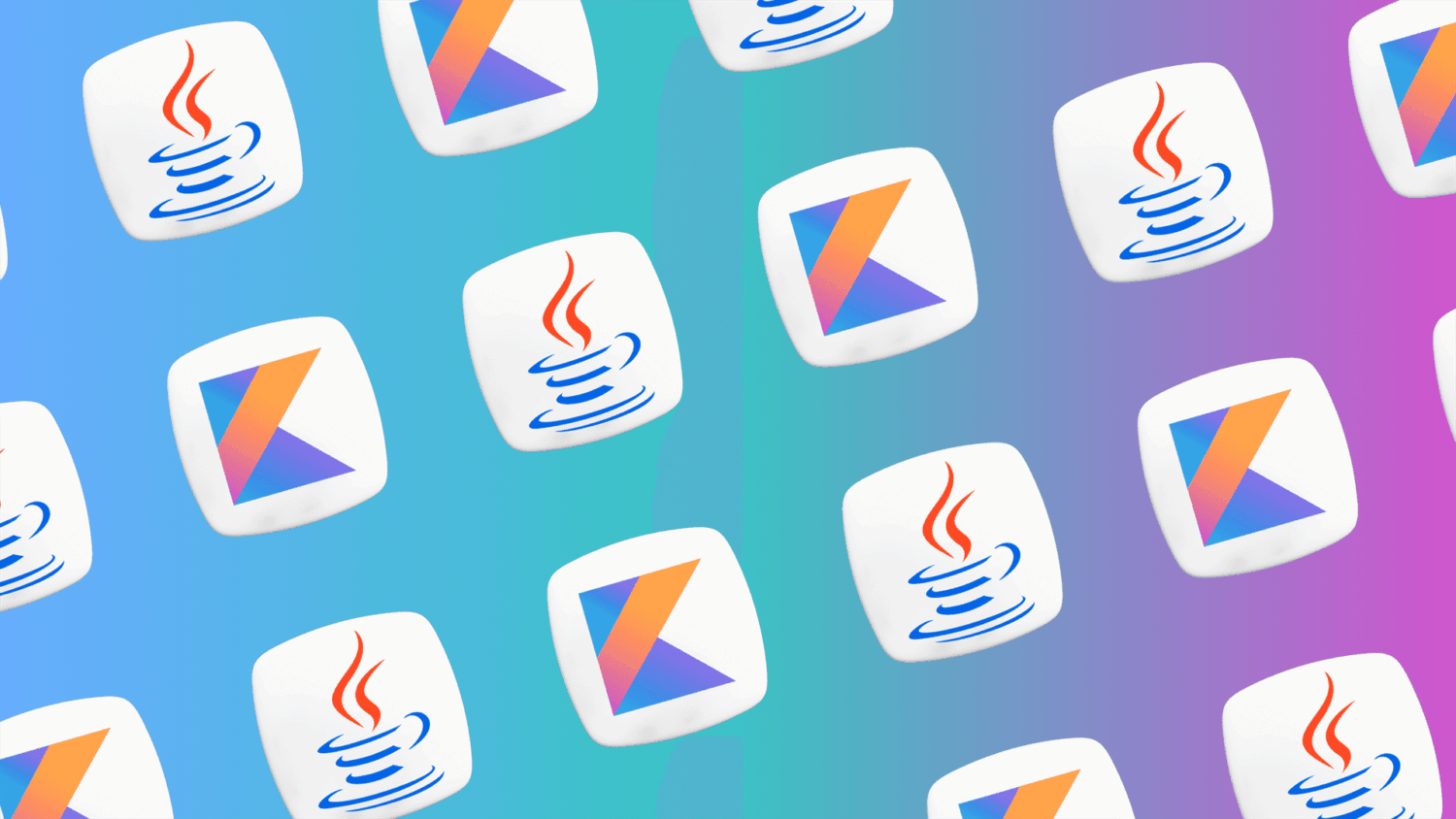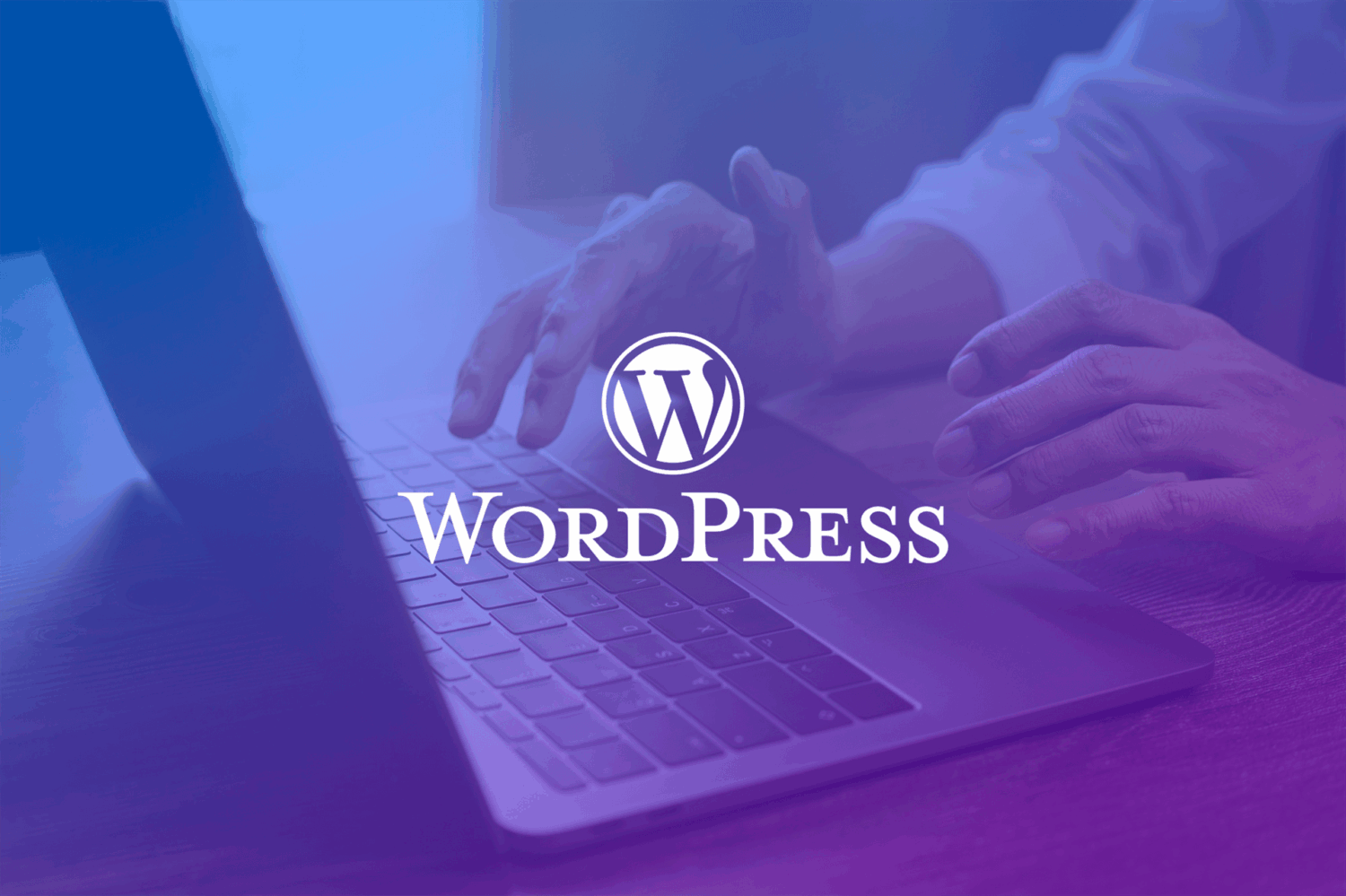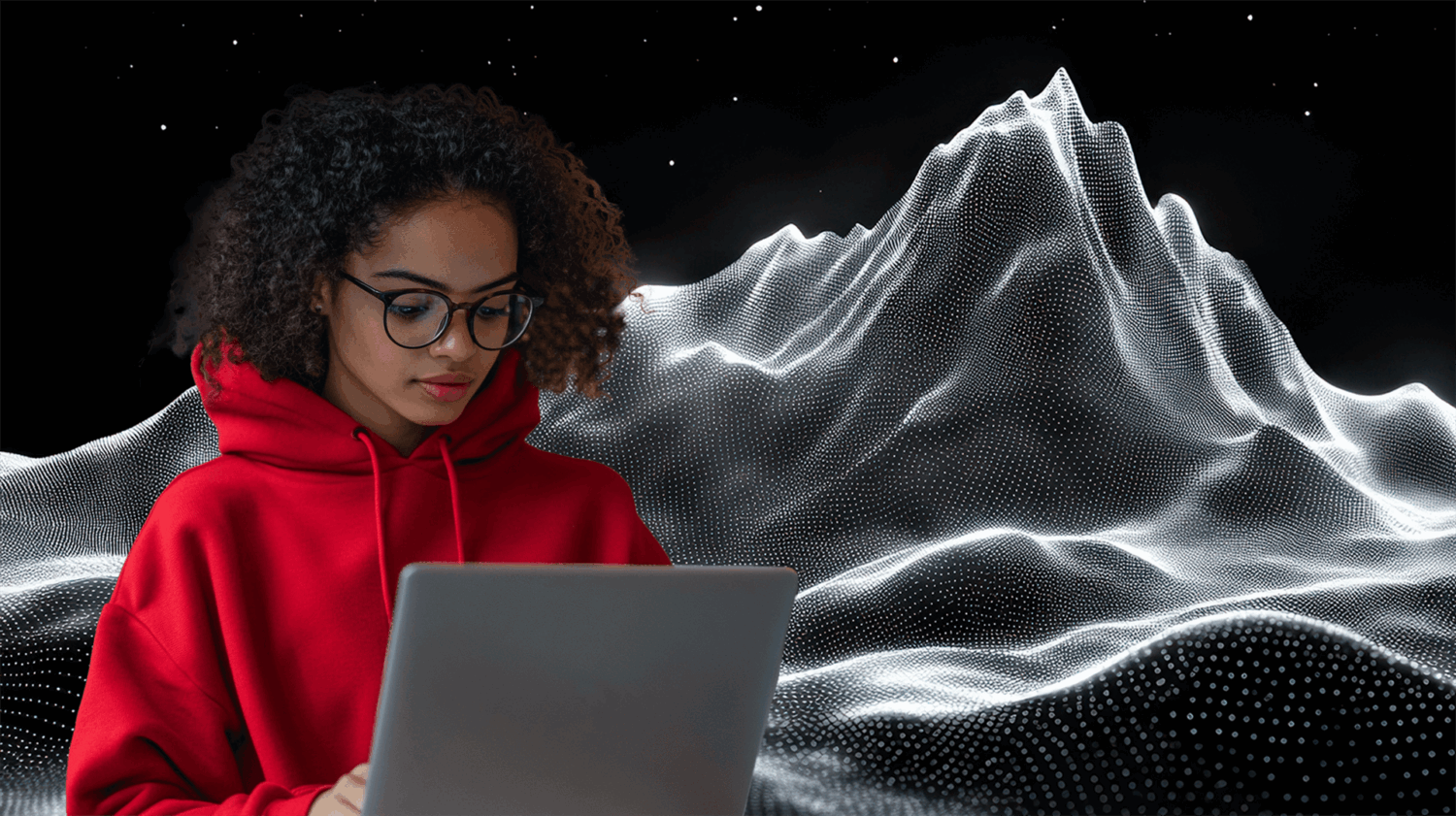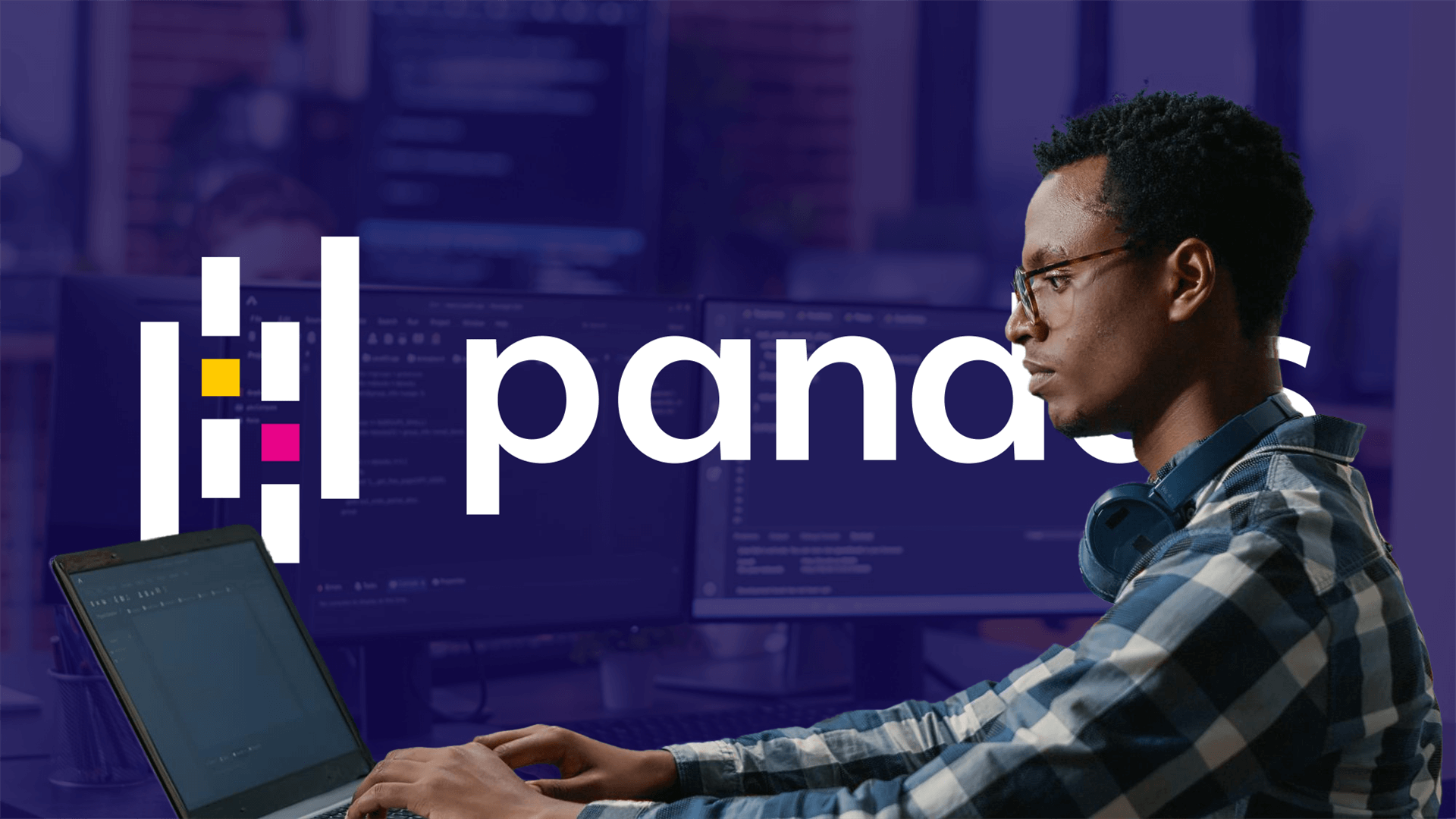Jupyter Notebook: o que é e como se usa
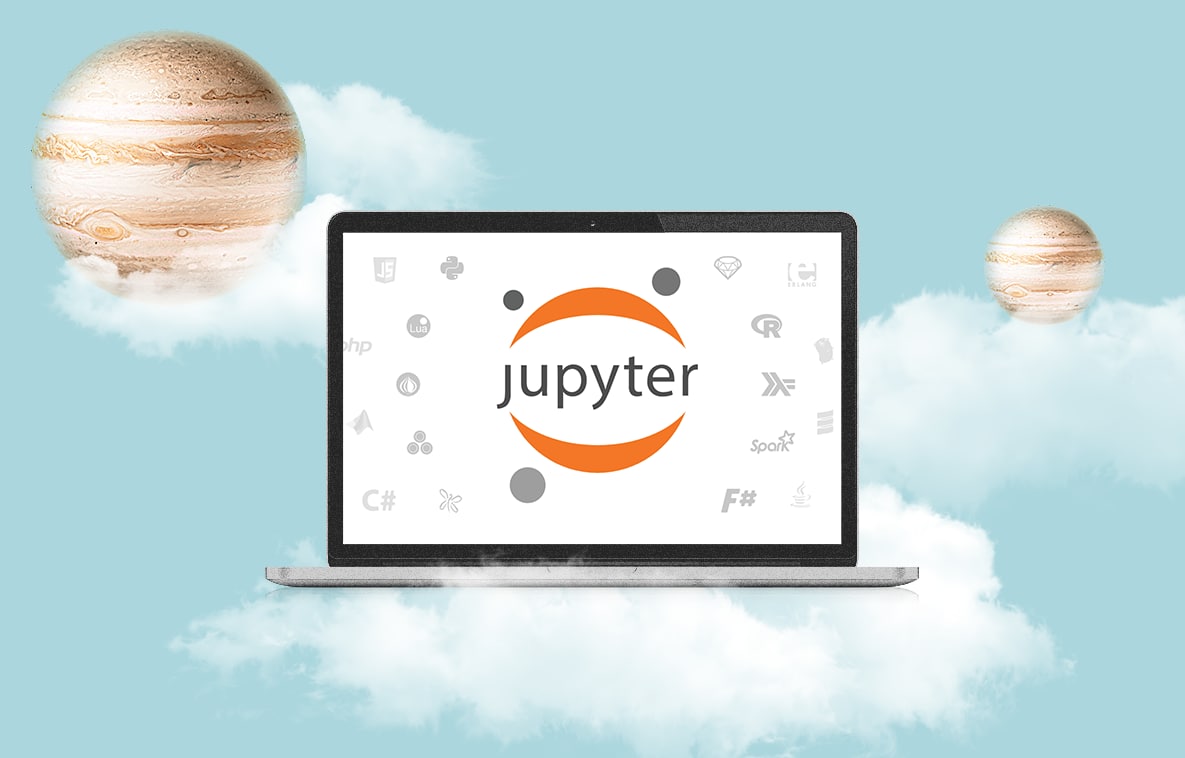
O Jupyter Notebook é usado para visualizar dados em Big Data e Data Science.
Economize R$320 na compra do seu curso. Use o código e comece a aprender!
Torne-se um desenvolvedor Back-end em Python, uma das linguagens de programação mais populares do mundo. Crie e otimize aplicações web, implemente bancos de dados e APIs e inicie sua carreira em TI com 3 projetos no portfólio
O Jupyter Notebook é uma aplicação web de código aberto. Cada desenvolvedor pode dividir o código em partes e trabalhar nelas independentemente da ordem: escrever, testar funções, carregar um arquivo na memória e processar o conteúdo. Hoje, vamos te contar como escrever o seu primeiro código.
O que é Jupyter Notebook e onde usar
O Jupyter Notebook é um ambiente de desenvolvimento interativo com o live code. O Jupyter mostra uma execução do código através do navegador da web. Se um desenvolvedor quer visualizar um gráfico ou fórmula, ele digita o comando desejado na célula correspondente. Essa ação economiza tempo e ajuda a evitar erros.
O Jupyter Notebook é usado em Machine Learning ao criar redes neurais, por exemplo. Cientistas de dados e programadores Python também o usam.
Quais linguagens são compatíveis
Jupyter é o sucessor do projeto IPython. Agora, o Notebook trabalha com outras linguagens de programação além do Python. Foram adicionados kernels para outras linguagens, tais como:
- Ruby
- Julia
- Perl
- Matlab
- R.
Cada kernel tem uma instrução de instalação diferente. Para executar o código correspondente a cada linguagem, são usados os magic commands. Eles permitem que você estenda a funcionalidade do Python.
Tipos de Jupyter Notebook
O Jupyter Notebook é executado em qualquer servidor com acesso SSH ou HTTP.
Execução no computador
Você deve contar com o Python e a biblioteca Jupyter carregados. Para instalar o programa, digite o seguinte comando em uma janela de terminal:
pip3 install jupyter
Isso ativará a unidade de instalação — pip. Suas tarefas são desarquivar, instalar e atualizar pacotes de software.
Outra maneira de executar o Notebook em um computador é através do Anaconda, um conjunto de arquivos com softwares úteis: Python, Jupiter, NumPy, Pandas e Matplotlib.
Execução na nuvem
Se você quer escrever um código de forma imediata, execute o Notebook na nuvem. Com um serviço como o Google Colab, você pode escrever com Python em qualquer navegador. Não há necessidade de configurações especiais, basta seguir as instruções e escrever o código.
Uma desvantagem desse formato é que os programas de um servidor local são executados mais rápido do que na nuvem. Além disso, estes últimos têm um conjunto limitado de bibliotecas. Se forem necessários recursos adicionais, o projeto pode ser um fracasso.
Crie seu primeiro notebook
Crie um novo notebook — assim se chama um projeto no Jupyter.
Execução do Jupyter
Use o comando: jupyter notebook. Uma nova guia será aberta no navegador e o programa será iniciado. A URL do aplicativo terá a seguinte aparência:
https://localhost:8888/tree
Interface do Jupyter
Abaixo explicamos, de forma breve, as ferramentas básicas da interface Jupyter.
Todos os notebooks estão marcados com um ícone de caderno. Para criar um novo notebook, selecione New → Python 3 no menu superior. Ao lado do logo do Jupyter aparecerá Untitled. Este será o nome do notebook.
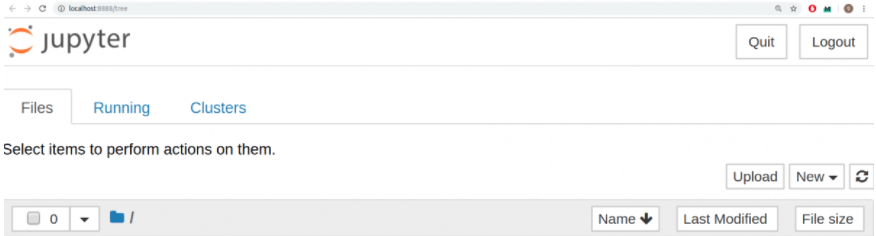
Cada notebook usa uma nova guia onde você pode abrir pelo menos cem projetos ao mesmo tempo. Para encontrar todos os notebooks, clique na guia Running. Os projetos iniciados terão um ícone verde, já os que não estiverem em uso terão um ícone cinza.
Célula
Abra um novo notebook. O campo com o contorno verde e rotulado em In [ ], é a célula com a linha do código. Um contorno verde significa que a célula está no modo de edição.
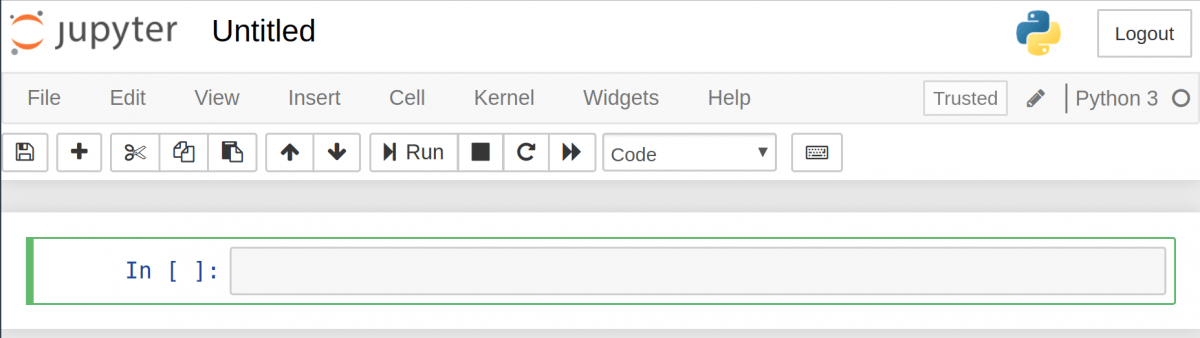
As células são o DNA de um notebook e estão divididas nas do código e do markdown.
Escreva uma expressão de saída usando a sintaxe Python. Clique em Run e parabéns! Você acabou de criar seu primeiro trecho de código.
Note que In [ ] tornou-se In [1]. Este é o número de sequência inicial da célula. O contorno azul significa modo de comando. A primeira célula do notebook é sempre uma célula de código.
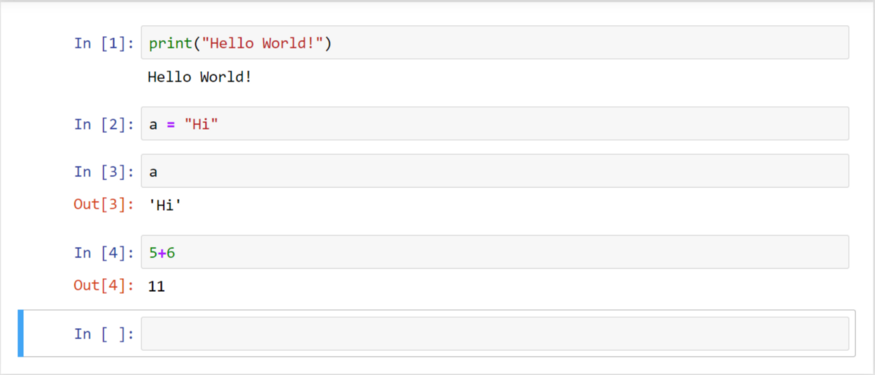
Para criar uma nova célula, clique em + na barra de ferramentas. Corte, copie, exclua e edite células usando a guia Edit.
Atalhos do teclado
Encontre a lista completa de atalhos de teclado na seção Help → Keyboard Shortcuts.
- shift + enter executa a célula
- esc abre o modo de comando
Modo de comando
- A adiciona uma célula acima
- B adiciona uma célula abaixo
- M altera o tipo de célula para Markdown
- Y volta para a célula de código
- D (clique duas vezes) exclui uma célula
- Z desfaz a exclusão da célula
- Enter passa do modo comando para o modo edição
Outros atalhos
- Shift + tab mostra a documentação do objeto adicionado à célula
- Esc + F localiza e substitui a informação no código
- Esc + 0 altera a saída da célula
- Shift + J ou Shift + abaixo seleciona uma célula abaixo
- Shift + K ou Shift + acima seleciona uma célula acima
- selecione as células com Shift e pressione m: mescla as células
Markdown
É uma linguagem de marcação de texto. É usada para atribuir comentários, títulos e listas, bem como para converter textos para o formato HTML. Para ir para a célula Markdown, clique na seção Code e selecione o comando Markdown.
Os títulos são criados com o símbolo #. Usando o caractere do número um, você aumentará um título superior, com o dois você o tornará menor. Assim:
# <h1>
## <h2>
### <h3>
#### <h4>
##### <h5>
###### <h6>
Você precisa do caractere * em ambos os lados do texto para colocá-lo em itálico. Dois desses caracteres são para seleção em negrito. As listas são criadas com um hífen e um espaço para cada elemento.
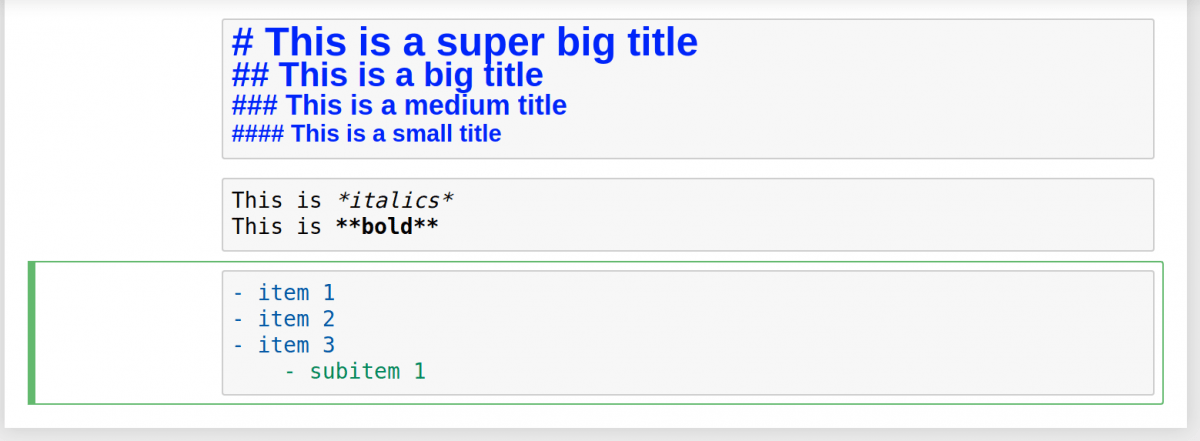
Kernel
O kernel é um tipo de mecanismo computacional que inicializa o código escrito. Este mecanismo controla todos os cálculos. Quando você abre um novo notebook e executa uma célula com código, o kernel mostra a saída na tela. Cada linguagem de programação usa um kernel separado. Por exemplo, o código Python é IPython.
Para ver os comandos básicos do kernel, vá para a guia Kernel:
- Interrupt interrompe o funcionamento da célula
- Restart reinicia o kernel
- Restart & Clear Output reinicia o kernel e restaura os dados das células atuais
- Restart & Run All reinicia o kernel, restaura os dados das células atuais e as reinicia na ordem especificada
- Reconnect é necessária para voltar a conectar-se ao kernel
- Shutdown desliga o kernel
Jupyter Notebook na prática
Vamos começar a escrever código e ver como ele funciona.
Nome
Primeiro, dê um nome ao projeto. Já que você está treinando, vamos chamar o caderno de “Test”. Para fazer isso, vá para a guia File, selecione o comando Rename ou clique duas vezes no título.
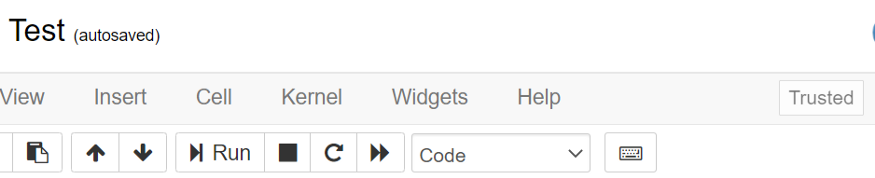
Ajuste
Agora configure uma célula para importar. Se você quiser carregar novos arquivos, você tem que adicioná-los no modo de edição e reiniciar a célula. Digite os seguintes comandos:
import pandas as pd
import matplotlib.pyplot as plt
%pylab inline
Você importou pandas para análise de dados e matplotlib para visualizações. O comando %pylab inline é necessário para dar ao kernel a permissão para usar gráficos.
Função salvar e ponto de verificação
Vejamos a barra de ferramentas:

O ícone superior esquerdo é o comando “Salvar o ponto de verificação” (Ctrl + S). O ponto de controle é o arquivo de texto. O conteúdo do caderno é salvo no formato JSON. Os dados são atualizados sempre que você os salva novamente. O ponto de verificação é um armazenamento de backup para casos de força maior. Por exemplo, se, de repente, o seu gato se deitar no teclado, este recurso irá ajudá-lo a não perder nenhum dado.
Estudo do conjunto de dados
Crie um novo projeto baseado em dados reais – leituras do telescópio espacial Hubble. A célula a ser importada já está configurada. Basta carregar a tabela de dados.
data = pd.read_csv(“hubble_data.csv”)
data.head()
Como você pode ver, você pode ler um arquivo csv com um único comando: read_csv(). O próximo — head() mostra dados na tela. Por padrão, a função mostra apenas as cinco primeiras linhas. Precisamos de mais, então transformamos o comando em head(25), onde 25 é o número de linhas desejado.
Pandas é uma biblioteca inteligente. Reconhece os títulos e mostra esses dados na célula. Se não houver títulos, escreva-os no código.
headers = [“dist”,”rec_vel”]
data_no_headers = pd.read_csv(“hubble_data_no_headers.csv”, names=headers)
data_no_headers.head()
Os headers são nossos próprios títulos. O comando names=headers comunica ao pandas que os use.
Da mesma forma, se cria a seguinte tabela:
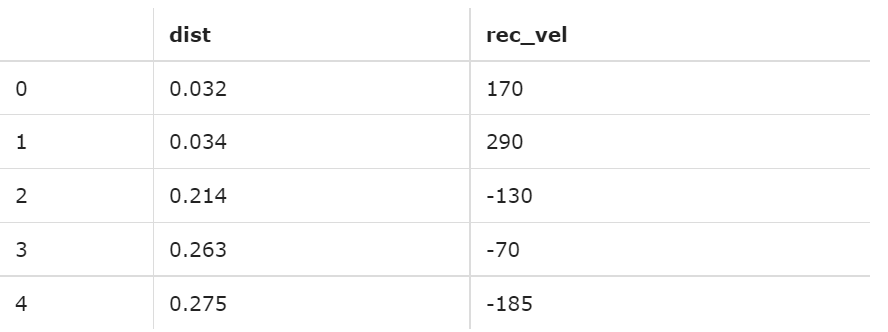
Gráficos
Agora está tudo pronto para construir um gráfico. Primeiro, exclua os índices da primeira coluna:
data.set_index(“distance”, inplace=True)
data.head()
Agora nossa tabela tem essa aparência:
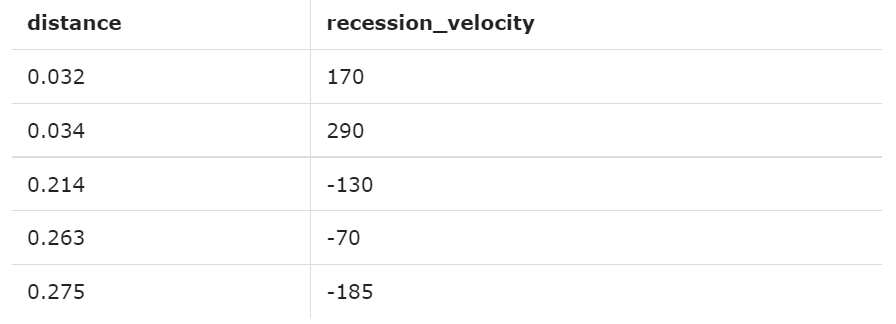
Os dados agora podem ser facilmente representados como os eixos “X” e “Y”. Estabeleça os comandos necessários:
data.plot()
plt.show()
E veja o gráfico que aparece:
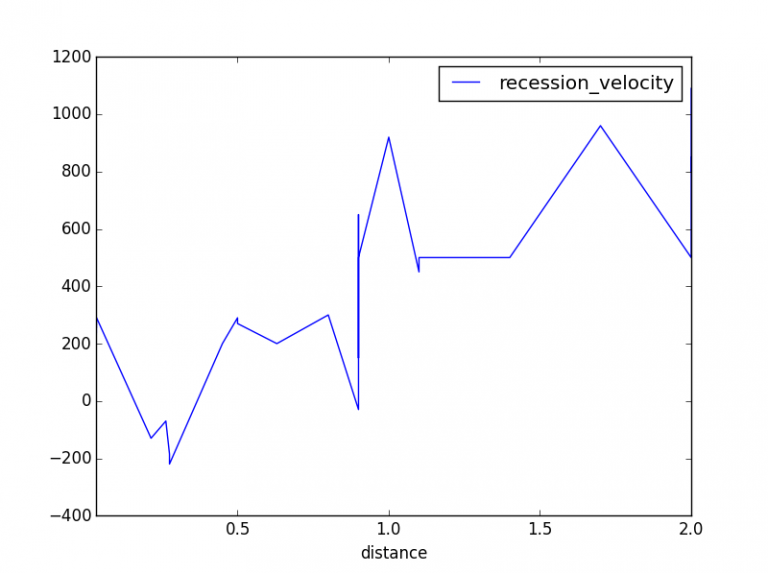
O mais importante sobre o Jupyter Notebook
- Jupyter Notebook é uma aplicação web para visualizar trechos de código enquanto você está escrevendo.
- O Jupyter Notebook é usado principalmente para visualizar dados em Big Data e Data Science. É compatível com a maioria das linguagens de programação, mas com Python é imbatível.
- O Jupyter Notebook é executado na nuvem ou em um computador. A primeira forma é mais fácil, mas a segunda é mais eficiente.
Recomendamos que, para aprimorar suas habilidades técnicas, você procure um curso especializado.
A EBAC, plataforma educacional online, oferece cursos de alta qualidade e nível profissional em áreas como Design, Games, Programação & Data, Software e Marketing. Nossos programas ajudam você a desenvolver as habilidades mais demandadas no mercado de trabalho e fornecem mais valor ao seu currículo.
Ao final de qualquer curso ou profissão, você receberá um certificado para demonstrar os conhecimentos adquiridos caso decida mudar de emprego. O projeto prático irá ajudá-lo a aprimorar as técnicas aprendidas, permitindo que você se torne mais proficiente. Impulsione sua carreira com conselhos práticos e feedback personalizado de especialistas líderes do setor.
Caso você queira ficar por dentro dos últimos assuntos dos universos de Programação & Data, então, fica ligado: a EBAC oferece eventos abertos ao público e gratuitos semanalmente sobre as áreas. Basta clicar aqui e se inscrever nos próximos!
Desenvolvedor Back-end Python
Economize R$320 na compra do seu curso. Use o código e comece a aprender!
Torne-se um desenvolvedor Back-end em Python, uma das linguagens de programação mais populares do mundo. Crie e otimize aplicações web, implemente bancos de dados e APIs e inicie sua carreira em TI com 3 projetos no portfólio
Receba artigos do blog, acompanhe as últimas notícias da EBAC e fique por dentro das novidades!